Els problemes relacionats amb l'àudio són habituals en gairebé totes les versions de Windows. Més concretament, el “ El control de volum de Windows 10 no funciona El problema pot ser si els usuaris no poden obrir el ' Control de so ” a través de la barra de tasques. Aquest problema particular es troba a causa de l'Explorador de Windows, errors en el servei d'àudio o controladors de so obsolets.
Aquest escrit il·lustrarà els enfocaments per resoldre el mal funcionament del control de volum a Windows 10.
Com resoldre el problema 'El control de volum de Windows 10 no funciona'?
Per resoldre el ' El control de volum de Windows 10 no funciona ” problema, tingueu en compte les correccions següents:
- Restableix el servei d'àudio.
- Activa el Gestor d'àudio.
- Executeu l'escaneig SFC.
- Actualitza/reinstal·la els controladors de so.
- Executeu l'eina de resolució de problemes d'àudio.
- Torneu a instal·lar aplicacions amb PowerShell.
- Reinicieu l'Explorador de Windows.
Solució 1: restabliment del servei d'àudio
Com que el volum depèn de l'àudio, actualitzar o restablir el servei d'àudio ajuda a desfer-se del problema del control de volum.
Anem a seguir els passos indicats a continuació per dur a terme aquest enfocament.
Pas 1: aneu a 'Serveis'
En primer lloc, escriviu ' serveis.msc ” al quadre Executar per canviar a Serveis:
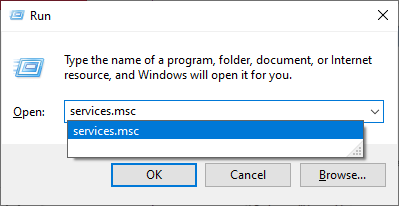
Pas 2: actualitzeu el servei/canviar a les propietats
Localitza el ' Àudio de Windows ” servei. Feu-hi clic amb el botó dret i premeu ' Actualització ” per actualitzar el servei. Si el problema continua, feu clic a ' Propietats ”opció:
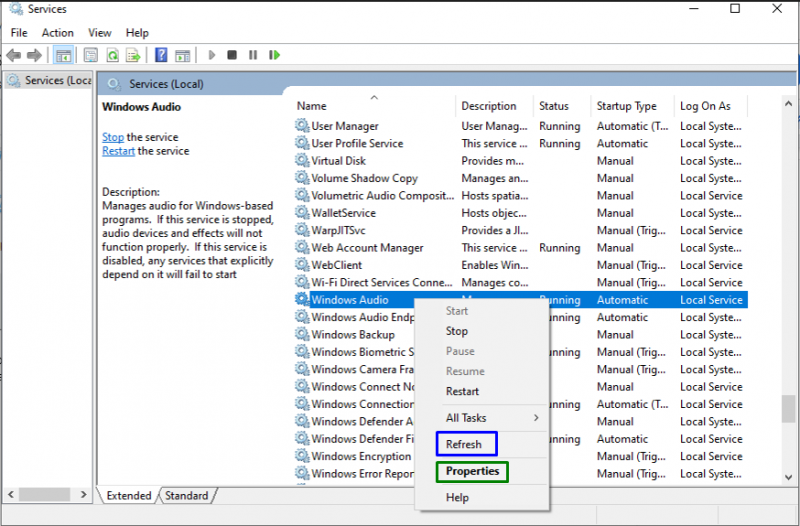
Pas 3: configureu el 'Tipus d'inici'
Després d'això, assigneu el ' Tipus d'inici ' com ' Automàtic ” i premeu “ Atura ”:

Ara, espereu fins que s'hagi completat el procés i reinicieu l'ordinador per veure si el problema tractat s'agilitza ara.
Solució 2: habiliteu el Gestor d'àudio
De vegades, pot haver-hi la possibilitat que el controlador corresponent no s'executi, cosa que provoca problemes de volum. Per tant, per assegurar-ho, comproveu si el particular ' Gestor d'àudio ” està activat o no. Això es pot verificar simplement canviant al ' Posada en marxa ” pestanya. Aquí, localitzeu el vostre gestor d'àudio i activeu-lo fent-hi clic amb el botó dret:

Finalment, reinicieu l'ordinador i comproveu si el problema trobat desapareix. En cas contrari, apliqueu el següent enfocament.
Solució 3: executeu l'exploració 'SFC'.
L'anàlisi SFC (System File Checker) localitza els fitxers infectats i els corregeix després d'iniciar una exploració. Per executar aquesta exploració, tingueu en compte els passos que s'indiquen a continuació.
Pas 1: executeu el símbol del sistema
En primer lloc, executeu l'indicador d'ordres sent un ' administrador ”:
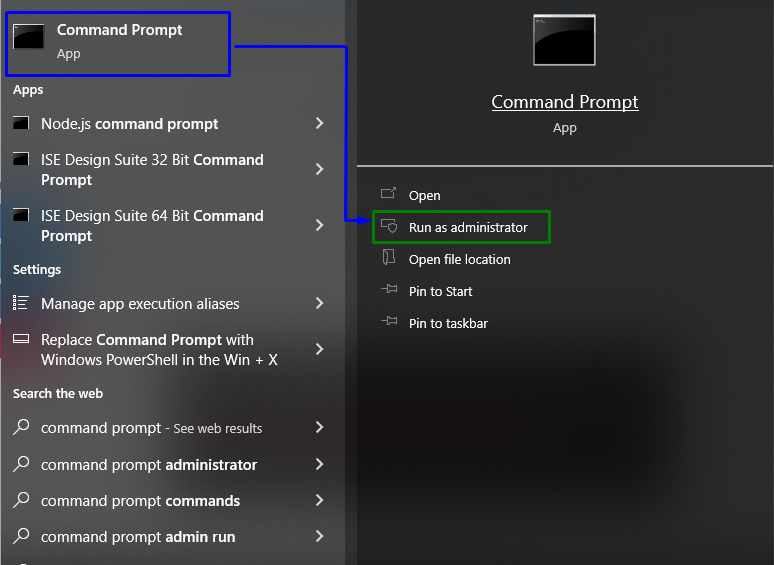
Pas 2: inicieu l'exploració 'SFC'.
Ara, introduïu l'ordre que es mostra a continuació per iniciar l'exploració del sistema per localitzar i arreglar els fitxers infectats:
> sfc / escanejar ara 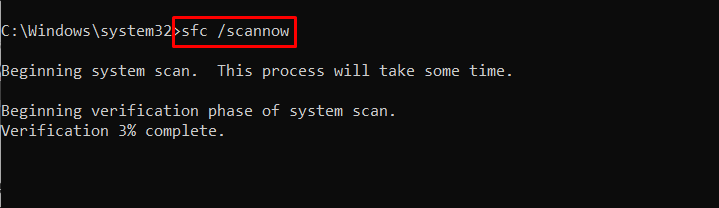
Com a resultat, els fitxers d'àudio danyats es solucionaran i, per tant, el control de volum tornarà a funcionar.
Solució 4: actualitzeu/reinstal·leu els controladors de so
Actualitzar o desinstal·lar aquests controladors també serveix com a remei per fer front a aquest problema. Anem a veure els passos següents per dur a terme aquesta solució.
Pas 1: obriu 'Gestor de dispositius'
En primer lloc, premeu ' Windows + X ' tecles de drecera per anar a ' Gestor de dispositius ”:
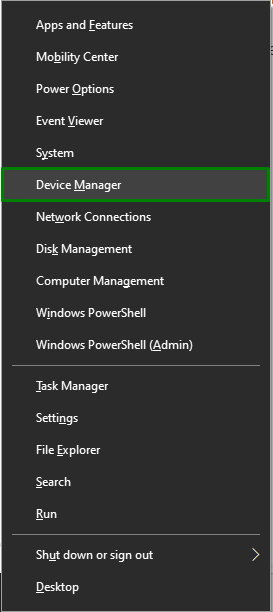
Pas 2: actualitzeu/desinstal·leu el controlador
Feu clic amb el botó dret al controlador associat al volum, com ara ' Altaveu ”, i premeu “ Actualitza el controlador ”. Ara, observeu si el problema s'elimina. En cas contrari, proveu de desinstal·lar i tornar a instal·lar el dispositiu:
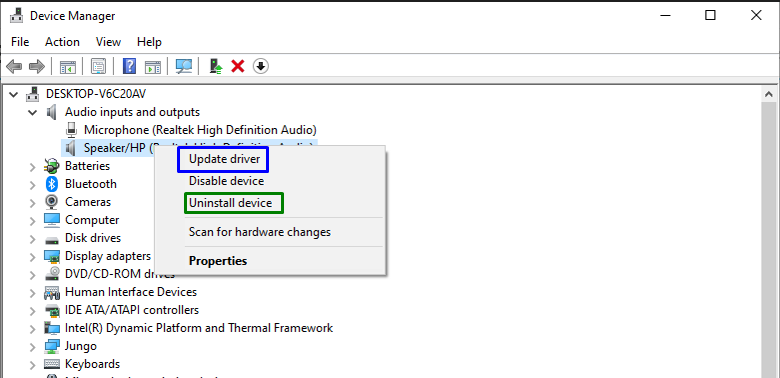
Després de fer-ho, probablement es resoldrà el problema trobat. En cas contrari, procediu al següent enfocament.
Solució 5: executeu el solucionador de problemes d'àudio
Aquest enfocament particular també pot resoldre el problema indicat, ja que el volum i l'àudio estan interrelacionats. Per iniciar l'eina de resolució de problemes d'àudio, tingueu en compte els passos següents.
Pas 1: obriu 'Configuració de resolució de problemes'
Des del menú d'inici, obriu ' Resoldre problemes de configuració ”:
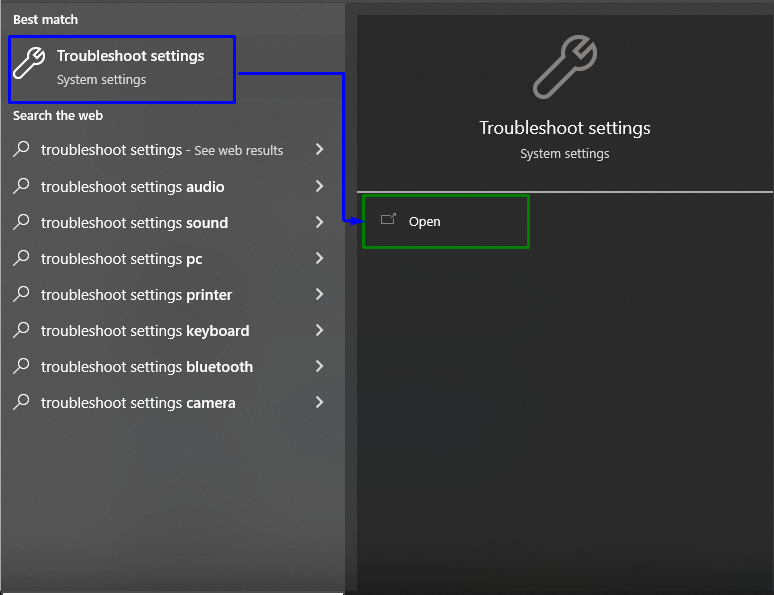
Pas 2: aneu a 'Solucionadors de problemes addicionals'
A la finestra següent, feu clic a ' Solucionadors de problemes addicionals opció a l'opció Solucionar problemes Configuració:
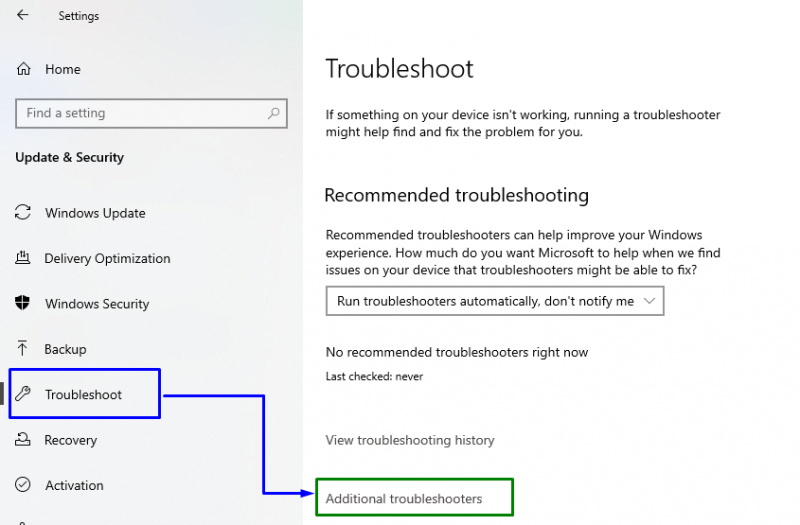
Pas 3: executeu l'eina de resolució de problemes
Finalment, executeu el ' Reproducció d'àudio ” solucionador de problemes per detectar i solucionar els problemes relacionats amb àudio/volum:
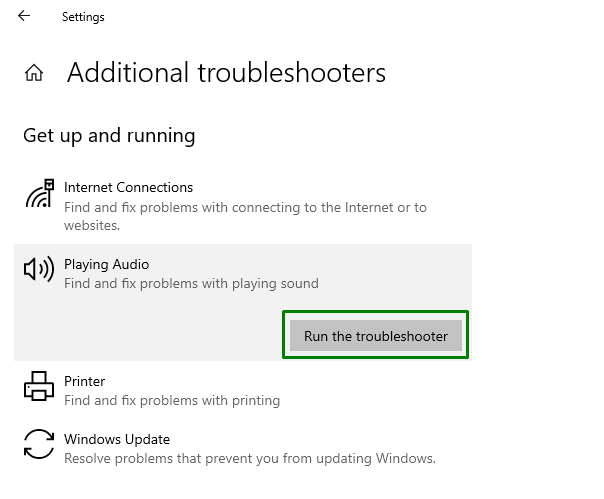
Un cop finalitzada la resolució de problemes, comproveu si el problema trobat s'ha resolt. En cas contrari, considereu el següent enfocament.
Solució 6: torneu a instal·lar les aplicacions mitjançant PowerShell
Reinstal·lar totes les aplicacions integrades al sistema operatiu Windows també pot resoldre el problema del control de volum que no funciona. Per fer-ho, revisa els passos que s'indiquen a continuació.
Pas 1: obriu el PowerShell administratiu
En primer lloc, inicieu el ' PowerShell ” com a administrador prement el botó “ Windows + X ” tecles de drecera:
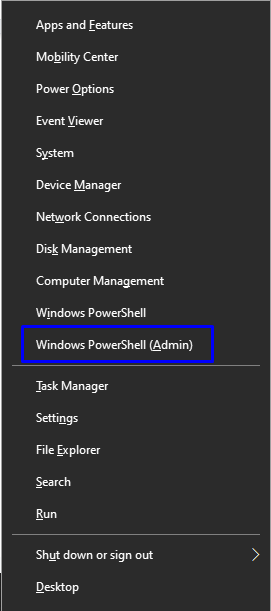
Pas 2: torneu a instal·lar les aplicacions
Ara, executeu l'ordre següent per reinstal·lar aplicacions:
> Get-AppXPackage -Tots els usuaris | Per cadascú { Add-AppxPackage - Desactiva el mode de desenvolupament -Registreu-vos ' $($_.Ubicació d'instal·lació) \AppXManifest.xml' } 

Aquesta ordre trigarà uns minuts a compilar el procés de reparació automàtica. Després d'això, reinicieu l'ordinador i comproveu si el control de volum funciona ara.
Solució 7: reinicieu l'explorador de Windows
Si reinicieu l'Explorador de Windows, la barra de control de so és visible. Per tant, apliqueu els passos següents per fer que aquest enfocament entri en vigor.
Pas 1: obriu el Gestor de tasques
En primer lloc, obriu el ' Cap de tasques ” al menú Inici:
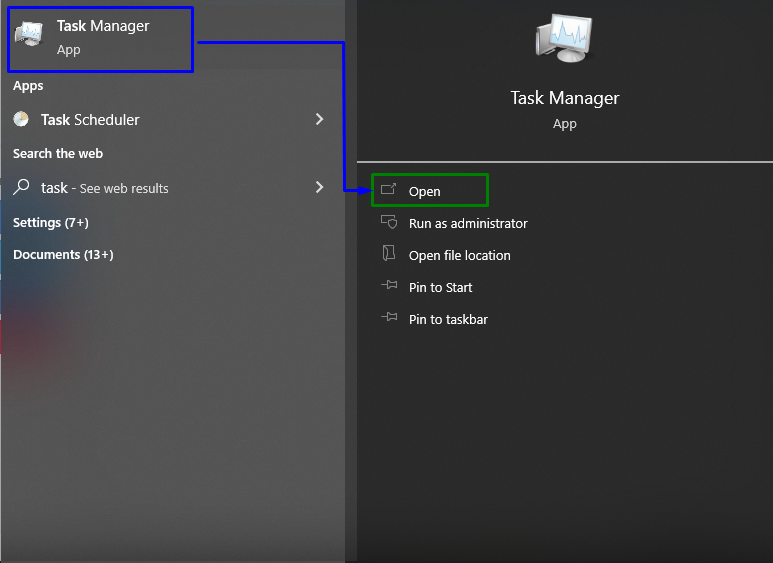
Pas 2: reinicieu el servei
Localitza el ' Explorador de Windows ” procés. Feu-hi clic amb el botó dret i premeu ' Reinicia ”:
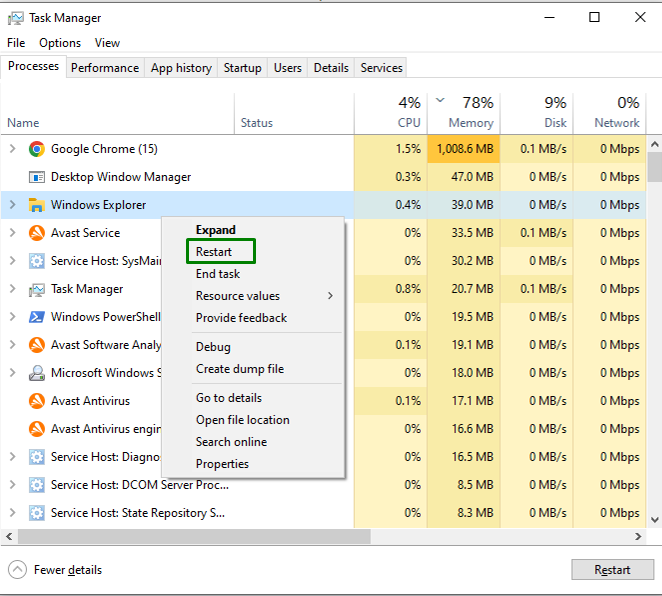
Després de fer-ho, observeu si aquest enfocament va fer un canvi.
Conclusió
Per resoldre el ' El control de volum de Windows 10 no funciona ' problema, restablir el servei d'àudio, activar el Gestor d'àudio, executar ' SFC escanejar, actualitzar/reinstal·lar controladors de so, executar el Solucionador de problemes d'àudio, executar l'ordre a PowerShell o reiniciar l'Explorador de Windows. Aquest bloc va indicar les correccions per resoldre el mal funcionament del control de volum a Windows 10.